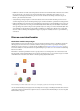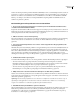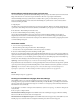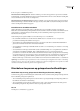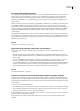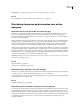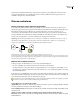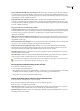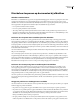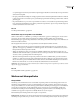Operation Manual
INDESIGN CS3
Handboek
418
Een veilige CMYK-workflow gebruiken
Door middel van een veilige CMYK-workflow wordt ervoor gezorgd dat CMYK-kleurnummers behouden blijven tot aan
het uitvoerapparaat. Deze kleurnummers worden dus niet door het kleurbeheersysteem geconverteerd. Gebruik deze
workflow als u steeds meer met kleurbeheer wilt gaan werken. U kunt bijvoorbeeld CMYK-profielen gebruiken voor
elektronische proefdrukken of voor proefdrukken op papier zonder dat kleuren onbedoeld bij de uiteindelijke uitvoer
worden omgezet.
Illustrator en InDesign ondersteunen standaard een veilige CMYK-workflow. Hierdoor wordt bij het openen of importeren
van een CMYK-afbeelding met een ingesloten profiel het profiel door de toepassing genegeerd en worden de RAW-
kleurnummers behouden. Als de kleurnummers moeten worden aangepast op basis van een ingesloten profiel, wijzigt u in
het dialoogvenster Kleurinstellingen het CMYK-kleurbeleid in Ingesloten profielen behouden. U kunt de veilige CMYK-
workflow gemakkelijk herstellen door het CMYK-kleurbeleid weer in te stellen op Nummers behouden (gekoppelde
profielen negeren).
De veilige CMYK-instellingen kunnen worden overschreven tijdens het afdrukken of het opslaan van een document als
Adobe PDF. Hierdoor kunnen kleuren echter opnieuw worden gescheiden. Objecten van zuiver CMYK-zwart kunnen dan
bijvoorbeeld worden gescheiden als verzadigd zwart. Zie de Help voor meer informatie over kleurbeheeropties voor het
afdrukken en opslaan van PDF's.
Zie ook
“Beleidsopties voor kleurbeheer” op pagina 430
Geïmporteerde afbeeldingen voorbereiden voor kleurbeheer
Houd u aan de volgende algemene richtlijnen wanneer u afbeeldingen voorbereidt voor kleurbeheer in Adobe-
toepassingen:
• Sluit bij het opslaan van het bestand een ICC-compatibel profiel in. De volgende bestandsindelingen ondersteunen
ingesloten profielen: JPEG, PDF, PSD (Photoshop), AI (Illustrator), INDD (InDesign), Photoshop EPS, Large Document
Format en TIFF.
• Als u een kleurenafbeelding wilt hergebruiken op meerdere uitvoerapparaten of -media, zoals drukpers, video en het
web, moet u de afbeelding indien mogelijk voorbereiden met RGB- of LAB-kleuren. Bewaar een kopie van de
oorspronkelijke afbeelding als u in een ander kleurmodel dan RGB of LAB moet opslaan. RGB- en LAB-kleurmodellen
omvatten grotere kleurengamuts dan door de meeste uitvoerapparatuur kunnen worden gereproduceerd. Zo blijven
zoveel mogelijk kleurgegevens behouden vóór omzetting naar een kleinere uitvoerkleurengamut.
Zie ook
“Een kleurprofiel insluiten” op pagina 426
Profielen voor geïmporteerde bitmapafbeeldingen bekijken of wijzigen (InDesign)
In InDesign kunt u profielen voor geïmporteerde bitmapafbeeldingen bekijken, overschrijven of uitschakelen. Dit kan
nodig zijn wanneer u een afbeelding zonder profiel of met een verkeerd ingesloten profiel importeert. Als bijvoorbeeld het
standaardprofiel van de fabrikant van de scanner is ingesloten maar u daarna zelf een profiel hebt gemaakt, kunt u uw eigen
profiel toewijzen.
1 Voer een van de volgende handelingen uit:
• Als de afbeelding zich in de opmaak bevindt, selecteert u de afbeelding en kiest u Object > Kleurinstellingen afbeelding.
• Als u de afbeelding wilt importeren, kiest u Bestand > Plaatsen. Kies vervolgens Importopties weergeven, selecteer en
open het gewenste bestand en selecteer vervolgens het tabblad Kleur.
2 Kies bij Profiel het bronprofiel voor de afbeelding in het document. Als een profiel is ingesloten, wordt de naam van het
profiel boven aan het menu Profiel weergegeven.
3 (Optioneel) Kies een rendering intent en klik op OK. Doorgaans kunt u het beste de standaard rendering intent
gebruiken.